Exiland Backup Pro是一款非常好用的数据同步备份类的软件,我们这款软件就是可以让你执行严格的完整和微分备份你的数据,软件支持4个备份类型:完全备份、差异备份、增量备份和同步数据,节省磁盘空间 通过压缩备份为ZIP文件。它可以让你轻松地复制你的重要文件并自动或者手动的备份到其他各种储存设备上,如本地的另一目录、网络硬盘、FTP服务器或其他可移动媒体(如USB硬盘或闪存驱动器)。程序也可以复制你的备份到不同的地方:远程服务器,FTP,或可移动磁盘等。备份是一个非常重要的事情,如果你的计算机因为某些意外原因导致丢失了重要的数据的话,找回会非常的麻烦,所以必要的备份将是你确保安全的必要措施,它可以自动备份你的数据和重要文件,这种数据同步备份软件可以防止重要信息的丢失,它可以让你轻松地复制你的重要文件自动或者手动各种储存设备:本地、网络硬盘,FTP服务器,或其他可移动媒体(如USB硬盘或闪存驱动器),通过将备份压缩为ZIP文件来节省磁盘空间,避免大量占用您的空间,非常不错,软件对于新手朋友也非常的友好,基本上不需要什么专业的技巧和知识,您可以轻松保障您文件的安全,避免各种意外因素带来的数据灾难,今天给大家带来的是这款软件的破解版,我们附有注册码,还有安装破解教程,有需要的朋友可以来我这里下载!
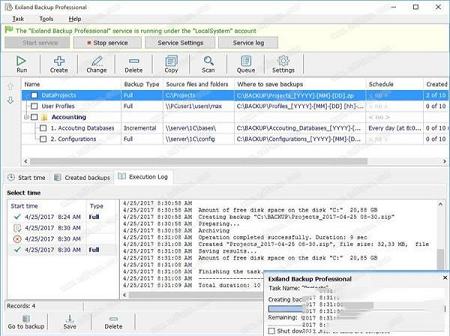
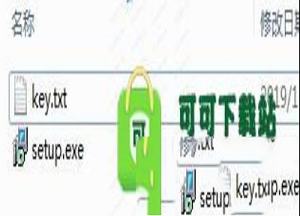
2、单击“下一步”

3、勾选我接受许可协议,单击“下一步”
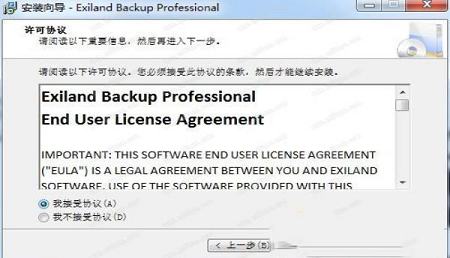
4、
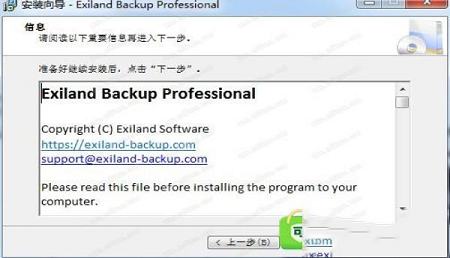
5、选择软件安装路径,点击下一步
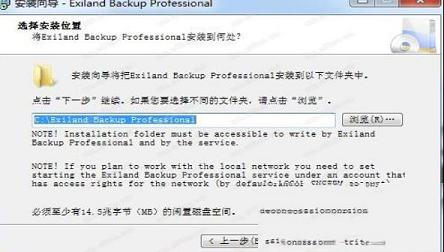
6、单击“下一步”
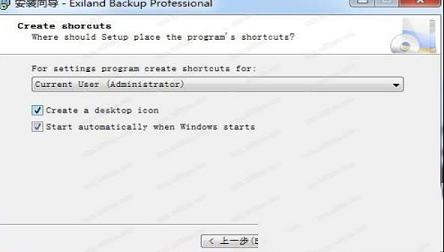
7、单击“安装”
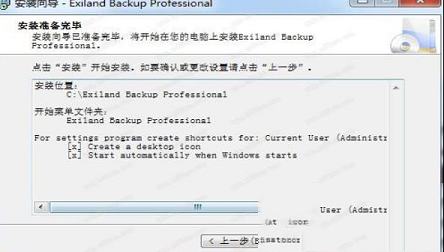
8、等待安装
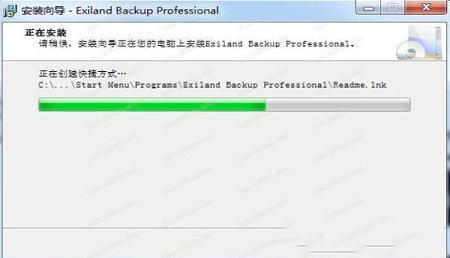
9、安装完成,点击结束
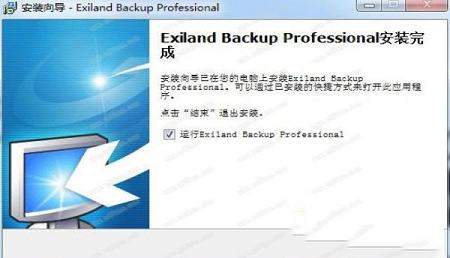
10、将key文本中的授权码复制到软件中,

11、输入任意用户名和邮箱,点击确定,即破解成功
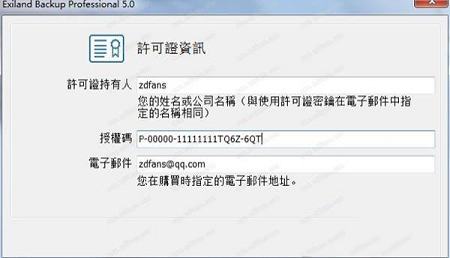
2、备份其他应用程序使用的打开(锁定)文件,例如MS Outlook(* .pst,*。ost),MSSQL(* .mdf,*。ldf)等(VSS-卷影复制)
3、可以通过局域网从其他计算机复制文件
4、从本地和网络驱动器,可移动设备,闪存驱动器,NAS,FTP,SFTP(SSH)服务器备份数据
5、使用快速多线程复制
6、使用标准ZIP格式,强大的AES加密压缩数据;支持大于2.1 GB的档案
7、作为Windows服务运行
8、使用指定的帐户(登录名和密码)访问网络文件夹
9、重复备份
10、记录所有备份操作
11、支持三种通知类型:电子邮件,短信或屏幕通知
12、允许用户查看和还原备份中的文件
自动(使用内置调度程序)或手动创建备份
四种备份类型:完全备份,差异备份,增量备份和同步数据
VSS(卷影复制)支持备份打开和锁定的文件,例如MS Outlook(* .pst,*。ost)等。
将程序作为Windows服务运行
强大的文件过滤器(掩码,属性,排除的子文件夹等)
灵活的调度程序。能够在PC启动/关闭,连接USB设备上运行任务或从Windows命令行运行任务的能力
备份任何数据:本地/网络文件和文件夹,FTP,SFTP(SSH)
本地/网络数据与本地/网络文件夹,FTP,SFTP(SSH)同步
备份到任何位置:本地/网络驱动器,共享文件夹,可移动磁盘,FTP / SSH服务器,NAS等。
备份重复
通过电子邮件附件发送备份
标准ZIP压缩以节省存储空间
加密和密码保护可保护您的文件私密。支持AES加密(128位,192位和256位密钥强度)
支持Zip64技术。这样就可以创建大于4 GB的zip文件
将大型ZIP存档拆分为多个卷
创建的备份的名称取决于日期和时间
自动删除最早的备份
在执行备份任务之前/之后运行第三方程序或命令
查看创建的备份
将丢失的文件还原到指定的文件夹或它们的源位置
记录所有备份操作
在系统托盘中指示备份过程
备份后带有成功/错误/警告消息的三种通知类型(电子邮件,网络发送,屏幕)
在特定条件下运行任务
2、附加的功能
根据所有指定的滤波器初步估算光源尺寸
任务分组,连续运行任务
任务执行期间的任务管理(取消,暂停当前任务)
队列管理(查看任务队列,更改任务顺序,从队列中删除任务)
执行任务后,您可以关闭PC,注销,休眠,睡眠或重新启动PC
编辑常用设置:调整CPU使用率,错误情况下的程序行为,日志大小限制,自动启动等。
设置进入程序的密码
支持Windows资源管理器中的拖放文件和文件夹
3、好处
多线程复制文件
在备份操作期间不会阻止源文件
易于使用的向导来创建备份任务
在后台模式下备份而不干扰其他程序
容错能力:在严重错误情况下重新启动Exiland Backup;连接断开后通过FTP / SFTP恢复文件
如果您使用的是多核CPU,则CPU内核使用率相等
档案的标准ZIP格式
非常人性化的界面
程序使用的小RAM内存
如果计划通过本地网络复制文件,则需要将Exiland Backup Professional服务配置为在具有访问网络特权的任何帐户(例如,任何用户帐户)下运行。LOCAL SYSTEM帐户(默认情况下使用)无权访问网络。您可以创建一个特殊帐户(例如,使用“备份”名称)来备份文件。
2、在备份操作过程中,我收到以下错误:创建ZIP存档时出错:“重复对象索引”。我该怎么办?
此错误与ZIP存档中文件的非唯一路径相关。为确保文件名唯一,必须在每个源文件夹的属性中选择“ 在备份中创建前缀子文件夹”选项,或在“其他”中选择“ 保存完整路径信息”选项设置”部分。
3、“看不到” VirtualBox上的网络文件夹\\ vboxsrv \ vb_share(错误代码67,“找不到网络名称”),但是资源管理器将其打开。为什么?
vboxsrv是VirtualBox中的虚拟机主机,即使使用Ping命令,“ vboxsrv”网络名称也可能不可用。将\\ vboxsrv \ vb_share网络驱动器安装在驱动器号下,并在软件中指定源路径。如果Windows中未连接网络驱动器或您使用的是Professional版本,则可以在运行任务之前临时安装驱动器,并在任务完成后将其卸载
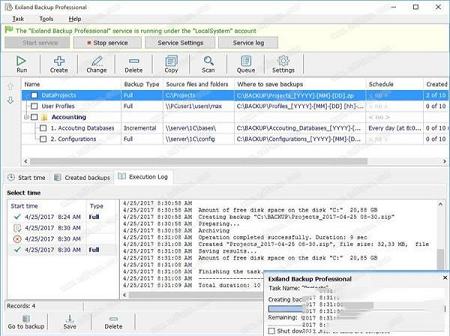
破解教程
1、下载并解压,双击setup运行安装,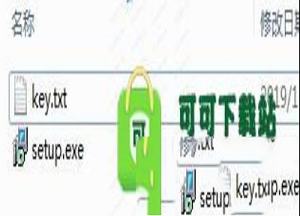
2、单击“下一步”

3、勾选我接受许可协议,单击“下一步”
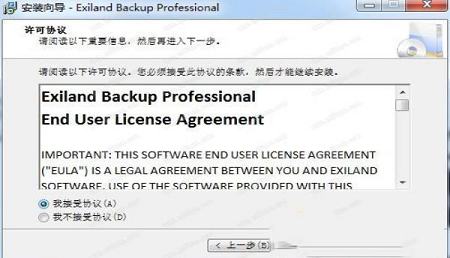
4、
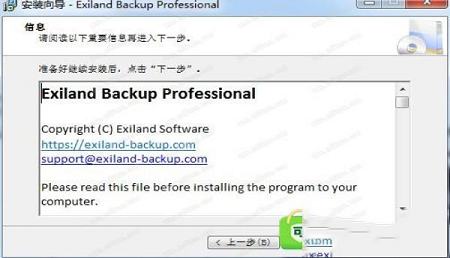
5、选择软件安装路径,点击下一步
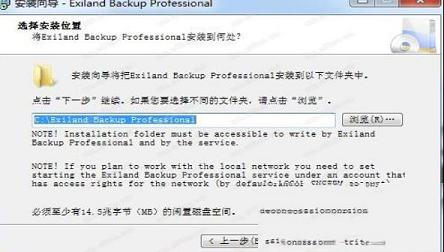
6、单击“下一步”
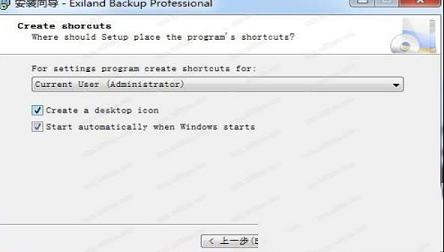
7、单击“安装”
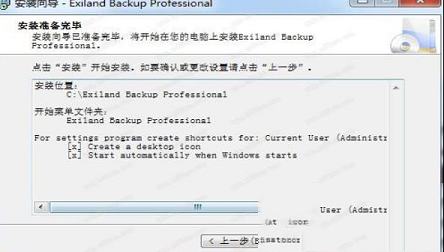
8、等待安装
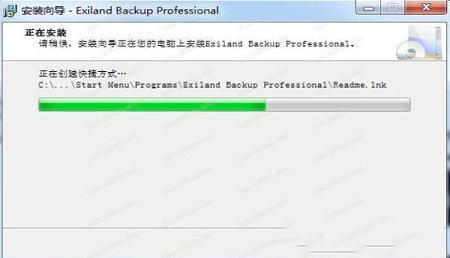
9、安装完成,点击结束
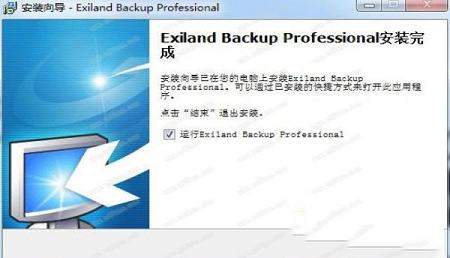
10、将key文本中的授权码复制到软件中,

11、输入任意用户名和邮箱,点击确定,即破解成功
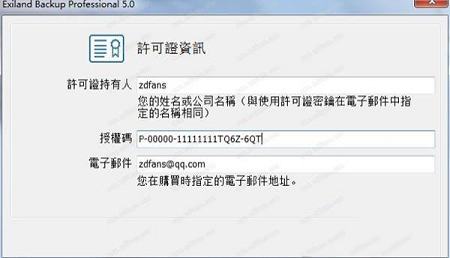
软件功能
1、支持四种备份类型:完整,增量,差异和文件同步2、备份其他应用程序使用的打开(锁定)文件,例如MS Outlook(* .pst,*。ost),MSSQL(* .mdf,*。ldf)等(VSS-卷影复制)
3、可以通过局域网从其他计算机复制文件
4、从本地和网络驱动器,可移动设备,闪存驱动器,NAS,FTP,SFTP(SSH)服务器备份数据
5、使用快速多线程复制
6、使用标准ZIP格式,强大的AES加密压缩数据;支持大于2.1 GB的档案
7、作为Windows服务运行
8、使用指定的帐户(登录名和密码)访问网络文件夹
9、重复备份
10、记录所有备份操作
11、支持三种通知类型:电子邮件,短信或屏幕通知
12、允许用户查看和还原备份中的文件
软件特色
1、主要特点自动(使用内置调度程序)或手动创建备份
四种备份类型:完全备份,差异备份,增量备份和同步数据
VSS(卷影复制)支持备份打开和锁定的文件,例如MS Outlook(* .pst,*。ost)等。
将程序作为Windows服务运行
强大的文件过滤器(掩码,属性,排除的子文件夹等)
灵活的调度程序。能够在PC启动/关闭,连接USB设备上运行任务或从Windows命令行运行任务的能力
备份任何数据:本地/网络文件和文件夹,FTP,SFTP(SSH)
本地/网络数据与本地/网络文件夹,FTP,SFTP(SSH)同步
备份到任何位置:本地/网络驱动器,共享文件夹,可移动磁盘,FTP / SSH服务器,NAS等。
备份重复
通过电子邮件附件发送备份
标准ZIP压缩以节省存储空间
加密和密码保护可保护您的文件私密。支持AES加密(128位,192位和256位密钥强度)
支持Zip64技术。这样就可以创建大于4 GB的zip文件
将大型ZIP存档拆分为多个卷
创建的备份的名称取决于日期和时间
自动删除最早的备份
在执行备份任务之前/之后运行第三方程序或命令
查看创建的备份
将丢失的文件还原到指定的文件夹或它们的源位置
记录所有备份操作
在系统托盘中指示备份过程
备份后带有成功/错误/警告消息的三种通知类型(电子邮件,网络发送,屏幕)
在特定条件下运行任务
2、附加的功能
根据所有指定的滤波器初步估算光源尺寸
任务分组,连续运行任务
任务执行期间的任务管理(取消,暂停当前任务)
队列管理(查看任务队列,更改任务顺序,从队列中删除任务)
执行任务后,您可以关闭PC,注销,休眠,睡眠或重新启动PC
编辑常用设置:调整CPU使用率,错误情况下的程序行为,日志大小限制,自动启动等。
设置进入程序的密码
支持Windows资源管理器中的拖放文件和文件夹
3、好处
多线程复制文件
在备份操作期间不会阻止源文件
易于使用的向导来创建备份任务
在后台模式下备份而不干扰其他程序
容错能力:在严重错误情况下重新启动Exiland Backup;连接断开后通过FTP / SFTP恢复文件
如果您使用的是多核CPU,则CPU内核使用率相等
档案的标准ZIP格式
非常人性化的界面
程序使用的小RAM内存
常见问题
1、运行任务时遇到以下错误:“磁盘\\ WD \ Projects无法访问”,但是上一次成功执行同一任务。我该怎么办?如果计划通过本地网络复制文件,则需要将Exiland Backup Professional服务配置为在具有访问网络特权的任何帐户(例如,任何用户帐户)下运行。LOCAL SYSTEM帐户(默认情况下使用)无权访问网络。您可以创建一个特殊帐户(例如,使用“备份”名称)来备份文件。
2、在备份操作过程中,我收到以下错误:创建ZIP存档时出错:“重复对象索引”。我该怎么办?
此错误与ZIP存档中文件的非唯一路径相关。为确保文件名唯一,必须在每个源文件夹的属性中选择“ 在备份中创建前缀子文件夹”选项,或在“其他”中选择“ 保存完整路径信息”选项设置”部分。
3、“看不到” VirtualBox上的网络文件夹\\ vboxsrv \ vb_share(错误代码67,“找不到网络名称”),但是资源管理器将其打开。为什么?
vboxsrv是VirtualBox中的虚拟机主机,即使使用Ping命令,“ vboxsrv”网络名称也可能不可用。将\\ vboxsrv \ vb_share网络驱动器安装在驱动器号下,并在软件中指定源路径。如果Windows中未连接网络驱动器或您使用的是Professional版本,则可以在运行任务之前临时安装驱动器,并在任务完成后将其卸载
∨ 展开
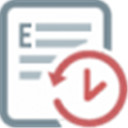
 车学堂v4.9.1电脑版
车学堂v4.9.1电脑版
 银翼杀手升级补丁 V1.2.1075 免费版
银翼杀手升级补丁 V1.2.1075 免费版
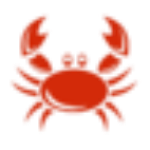 螃蟹剪辑v8.2.6免费安装版
螃蟹剪辑v8.2.6免费安装版
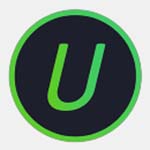 IObit Uninstallerv8.2.0.14中文破解版
IObit Uninstallerv8.2.0.14中文破解版
 Bootstrap Studiov5.4.3中文特别版
Bootstrap Studiov5.4.3中文特别版
 CrystalDiskInfo(硬盘检测工具)v8.5.2中文绿色版(附使用教程)
CrystalDiskInfo(硬盘检测工具)v8.5.2中文绿色版(附使用教程)
 E8进销存财务软件标准版 V10.8 官方最新版
E8进销存财务软件标准版 V10.8 官方最新版
 SplinePatch(C4D样条线生成曲面插件) V3.0.4 免费版
SplinePatch(C4D样条线生成曲面插件) V3.0.4 免费版
 中国移动云盘电脑版 V7.2.0 官方最新版
中国移动云盘电脑版 V7.2.0 官方最新版
 OneKey Ghost(一键GHOST)v13.9 最新版
OneKey Ghost(一键GHOST)v13.9 最新版
 冰点还原精灵免费版 v8.63 附安装教程
冰点还原精灵免费版 v8.63 附安装教程
 Acronis True Imagev24.6.1中文破解版
Acronis True Imagev24.6.1中文破解版
 Acronis True Image 2020v24.6.1绿色便携版
Acronis True Image 2020v24.6.1绿色便携版
 TeraByte Drive Image Backup and Restore Suitev3.35破解版
TeraByte Drive Image Backup and Restore Suitev3.35破解版
 Acronis True Image 2021 For PE绿色破解版(32/64位)
Acronis True Image 2021 For PE绿色破解版(32/64位)
 AOMEI Backupper(傲梅轻松备份)v5.2.0专业破解版
AOMEI Backupper(傲梅轻松备份)v5.2.0专业破解版